Así es el Modo Escritorio de Android Q
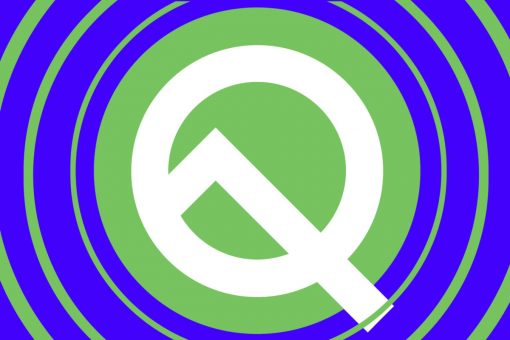
Se hizo de rogar casi dos días más de lo esperado, pero Google finalmente cumplió y el miércoles a última hora lanzó la primera Android Q beta Developer Preview, la primera de las seis que Google tiene previsto lanzar hasta el estreno oficial de Android 10 Q a finales de verano. Son bastantes las mejoras y novedades que tanto usuarios como desarrolladores -que tengan un smartphone de la familia Google Pixel, requisito imprescindible- han podido ver ya del nuevo SO Android. Pero de entre todas, la más sorprendente ha sido el descubrir un Desktop Mode oculto en el código base de esta beta.
El modo Escritorio de Android Q
Para quien no los conozca, los Desktop Mode o Modo Escritorio son modos que permiten a un usuario conectar su smartphone a una pantalla externa (o también a un periférico), activando un modo de visualización del móvil en la pantalla a la que está conectado. De esta forma, al conectar un móvil con Android 10 Q a una pantalla, podremos manejarlo como si estuviéramos usando un PC tradicional. El modo Escritorio descubierto en la Developers Preview de Q presenta una interfaz igual a la pantalla Home de Android puesta en modo Paisaje (como si tumbásemos el teléfono de lado).
La barra de estado está arriba, el botón de la app Drawer que abre el acceso a las aplicaciones están en la parte inferior derecha, y hay un icono de Ajustes en la parte inferior izquierda que ahora mismo permite establecer un fondo de pantalla y varios accesos directos a las apps. Claramente en desarrollo aún, este modo Escritorio es una de las funciones más interesantes que hemos visto en Android Q, y podría ser toda una declaración de intenciones por parte de Google, ya que si podemos conectar un móvil a una pantalla y tener una experiencia Android en sobremesa, ¿qué pasará con el interés por las tablets y portátiles de su gama Pixelbook?
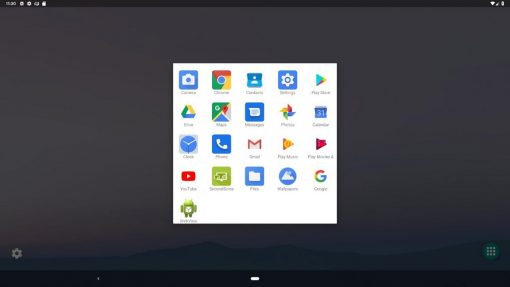
Cómo activar el modo Escritorio de Android Q Beta
Descubierto por el usuario de Twitter @ShadOwKn1ght93, es posible lanzar a mano el Desktop Mode de Android Q, aunque para activarlo hay que realizar un par de pasos antes y disponer de software como el emulador Android Studio, un entorno de desarrollo integrado oficial para la plataforma Android que podéis bajar aquí. Y luego necesitaréis bajar una de las imágenes de Android Q oficiales que Google ha puesto en descarga aquí. Con todo ello toca hacer lo siguiente:
1- Ejecuta Android Studio con una de las imágenes de Android Q
2- Ejecuta el siguiente comando ADB si es una imagen de Android Q sin GMS:
adb shell am start -n «com.android.launcher3/com.android.launcher3.SecondaryDisplayLauncher»
Ejecuta el siguiente comando ADB si es una imagen de Android Q GMS:
adb shell am start -n «com.google.android.apps.nexuslauncher/com.android.launcher3.SecondaryDisplayLauncher»





